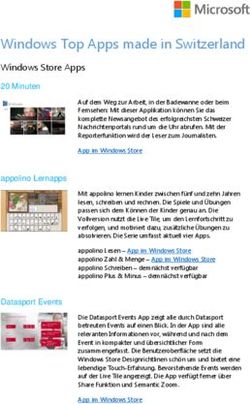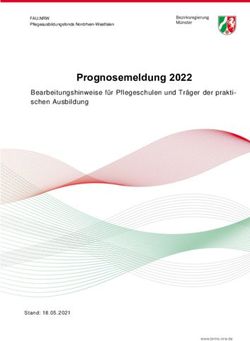Gebrauchsanweisung Companion-App - Vor Gebrauch sorgfältig lesen. Aufbewahren für späteres Nachschlagen - Rehago
←
→
Transkription von Seiteninhalten
Wenn Ihr Browser die Seite nicht korrekt rendert, bitte, lesen Sie den Inhalt der Seite unten
Gebrauchsanweisung
Companion-App
Rehago Companion Version 1.3.0
Sprachversion(en): DE
Vor Gebrauch sorgfältig lesen.
Aufbewahren für späteres Nachschlagen.
Gebrauchsanweisung Version 20210916 – 16.09.2021Inhaltsverzeichnis 1. Beschreibung 3 1.1 Was ist die Companion-App? 3 1.2 Funktionsumfang der App 3 1.3 Hardwarekompabilität 3 1.4 Wie erhalte ich Rehago Companion? 3 2. Übersicht der App 4 3. Funktionen 5 3.1 Erstellen von Trainingsplänen 5 3.2 Mit der VR-App verbinden 7 3.3 Kein System gefunden? 8 3.4 Der Verbindungsmodus 9 4. Das Feedbackformular 11 5. Hilfe & Support 11
1. Beschreibung
1.1 Was ist die Companion-App?
Die Rehago Companion-App ist ein Begleit-Tool der VR-Anwendung mit der Zielsetzung die
Teilhabe und Interaktion für Therapeut:innen und Angehörigen zu ermöglichen.
1.2 Funktionsumfang der App
In der Version 1.3 umfasst diese App folgende Funktionen:
• Verbinden mit der VR-App (auf Ihrer Pico Neo II, Neo III oder Oculus Quest 1/2)
• Livestream der Inhalte der VR-App
• Erstellen und Übertragen von Trainingsplänen
• Trainings für die/den VR-Nutzer:in starten
1.3 Hardwarekompabilität
Android: Die Mindestanforderung ist Android 7, 64Bit:
Folgende Hardware ermöglicht die beste Performance von Rehago:
• Lenovo Yoga Smart Tab
• Samsung Galaxy Tab A7 oder neuer
• Lenovo Tab P10
• Huawei MediaPad T5
Bei anderen Endgeräten können Probleme auftreten.
Windows: Die Mindestanforderung ist Windows 10 oder aktueller.
iOS: Eine Anbindung an iOS steht in Kürze zur Verfügung.
1.4 Wie erhalte ich Rehago Companion?
Die Companion-App können Sie kostenfrei über den Google Play Store oder Windows Store
beziehen, indem Sie die App auf ein geeignetes technisches Gerät (Tablet, Computer, Handy
herunterladen). Sie finden die APP unter dem Namen Rehago Companion.
1.4.1 Installation der Android App
Scannen Sie den nebenstehenden QR Code, oder folgen
Sie diesem Link, um den Google Play Store aufzurufen.
Alternativ suchen Sie nach Rehago Companion auf ihrem
Android Tablet oder Smartphone.
Achtung: Die „Rehago Companion App
GO“ ist mit älteren Geräten (z.Bsp. Ocu-
lus Go) kompatibel. Für Ihre neueren
Geräte benötigen sie die Rehago Compa-
nion App.
Gebrauchsanweisung Companion-App 20210916001 31.4.2 Installation der Windows App
Rufen Sie den Microsoft Store auf und suchen Sie nach Rehago Companion oder folgen
Sie diesem Link. Installieren Sie die App auf Ihrem Computer.
2. Übersicht der App
Trainingspläne
Rückkehr ins anlegen
Hauptmenü Verbindungs-
modus
Feedback
Formular
Informationen App
zur App beenden
Abb 1: Companion-App Startbildschirm
4 Gebrauchsanweisung Companion-App 202109160013. Funktionen
3.1 Erstellen von Trainingsplänen
Mit der Auswahl des Menüpunktes Trainingsplan Vorlagen im Hauptmenü öffnet sich das
Trainingsplan Menü. Hier erhalten Sie eine Übersicht über alle Trainingspläne, die auf Ihrem
Gerät erstellt wurden. Standardmäßig ist bereits ein Trainingsplan „Einführung in Rehago“
bereits enthalten.
Um einen neuen Plan zu erstellen, absolvieren Sie die nachfolgenden Schritte:
1. Tippen Sie auf das [+] - Symbol in
der linken Menüzeile. Hiermit wird
ein neuer Plan geöffnet. Sie kön-
nen dem Plan nun einen Namen
geben und eine Kurzbeschreibung
hinterlegen.
2. Tippen sie auf das [+] - Symbol im
Hauptfenster, um Übungen hinzu-
zufügen. Es öffnet sich ein neues
Fenster, in dem Sie eine Auswahl
an Übungen sehen. Wählen Sie
eine Übung aus und tippen Sie auf
Hinzufügen.
Gebrauchsanweisung Companion-App 20210916001 53. Sie können nun Einstellungen bei
den jeweiligen Übungen vorneh-
men. Stellen Sie hier ein, welches
Level der/die Nutzer:In spielen und
wieviel Zeit sie mit einer Übung
verbringen soll, bevor die nächste
Übung gestartet wird. Sollte der/
die Nutzer:in vor Ablauf der Zeit
mit der Übung fertig sein, wird
die Übung so oft gestartet, bis die
Übungszeit abgelaufen ist. Sollte
der/die Nutzer:in die für das Ab- Abb 2: Erstellen eines Trainingplans
solvieren der Übung mehr als die
vorgegebene Zeit benötigen, kann
das Spiel beendet werden, ehe das
nächste startet.
4. Sichern Sie nun den Trainingsplan
mit einem Klick auf Speichern.
Nun ist der Trainingsplan für Sie
jederzeit verfügbar. Wollen Sie die
Bearbeitung abbrechen, klicken Sie
auf das rote X.
5. Sollten Sie den Plan nocheinmal
überarbeiten wollen, klicken Sie
auf Bearbeiten. Um einen bereits
erstellen Plan zu löschen, verwen-
den Sie bei ausgewähltem Trai-
ningsplan Löschen.
6 Gebrauchsanweisung Companion-App 202109160013.2 Mit der VR-App verbinden
Um die VR-Brille mit den Companion-App-Gerät zu verbinden, stellen Sie sicher, dass:
• beide Geräte eingeschalten sind.
• beide Geräte mit dem gleichen WLAN bzw. Nano-Router-Netz verbunden sind.
• ein/e Nutzer:in in der VR-Brille in Rehago eingeloggt ist.
Sind diese Voraussetzungen erfüllt, folgen Sie den folgenden Schritten:
1. Klicken Sie auf die Taste
mit der Beschriftung
Mit Brille verbinden.
2. Es beginnt eine auto-
matische Suche nach
verfügbaren Rehago-
Systemen.
3. Sofern ein System
gefunden wurde,
wird es nun in einer
Liste angezeigt.
Klicken Sie auf den
Namen. Die Verbindung
wird hergestellt und die
Übertragung startet.
Gebrauchsanweisung Companion-App 20210916001 73.3 Kein System gefunden?
Falls bei Ihrer Suche kein System gefunden wurde, überprüfen Sie folgende Punkte:
• VR-Brille angeschaltet und
ein/e Nutzer:in in Rehago angemel-
det?
• VR-Brille mit dem selben WLAN
wie der Laptop/das Tablet verbun-
den, auf dem die Companion-App
läuft?
• VR-Brille nicht im Ruhezustand?
• VR-Brille und Tablet die gleiche
Versionsnummer von Rehago?
Klicken Sie im Anschluss auf das Feld Erneut suchen.
Falls trotzdem keine Verbindung hergestellt werden kann, überprüfen Sie, dass die
IP-Adresse in der Companion-App und Ihrer VR-Brille übereinstimmen.
Die IP-Adresse kann in der VR-Brille bei ge-
starteter Rehago-Software im Einstellungs-
bildschirm abgelesen werden.
1. Sollte Sie von der IP-Adresse in der
App abweichen, klicken Sie auf das
Feld Manuell Verbinden am unte-
ren Bildschirmrand.
2. Geben Sie nun die IP-Adresse der
VR-Brille in das Textfeld ein.
Drücken Sie dann auf OK. Drücken
Sie anschließend auf Manuell
verbinden.
8 Gebrauchsanweisung Companion-App 202109160013.4 Der Verbindungsmodus
Wenn Sie den Verbindungsmodus starten, sehen Sie was der/die Träger:in der VR-Brille
sieht. Zusätzlich dazu sehen Sie in der oberen linken Ecke ein Dreieck, welches die Menüop-
tionen zeigt, die Ihnen in der Rehago Companion App zur Verfügung stehen.
3.4.1 Ein Training starten
1. Klicken Sie das Dreieck an, um das
Menü zu öffnen. Aktuell stehen
Ihnen hier folgende Optionen
zur Verfügung: Training Starten,
Trainingsplan senden und Verbin-
dung trennen. Wählen Sie Training
starten aus. Hierbei muss beachtet
werden, dass sich der/die Nutzer:in
der VR-Brille zu diesem Zeitpunkt
nicht in einer aktiven Übung befin-
det.
Gebrauchsanweisung Companion-App 20210916001 92. Nun öffnet sich ein Fenster, in
dem Sie eine Übersicht über alle
Übungen sehen können. Zudem ist
ausgewiesen, welches Körperteil
bei der Übung im Fokus steht.
Wählen Sie eine Übung aus und
passen Sie den Schwierigkeitsgrad
an die trainierende Person an, be-
vor Sie auf Übung starten drücken.
3. Auf der Brille wird jetzt die ausgewählte Übung gestartet. Sie können diese über ihre App ver-
folgen.
3.3.2 Einen Trainingsplan senden
1. Klicken Sie im Menü auf Trainings-
plan senden. Sie sehen nun die
Liste an Trainingsplänen, die auf
Ihrem Gerät gespeichert wurden.
Erfahren Sie unter 3.1 Erstellen
von Trainingsplänen, wie Sie einen
individuellen Plan anlegen.
2. Wählen Sie nun einen Trainingsplan
aus der Liste und klicken Sie dann
auf Plan senden. Der Plan wird nun
auf die VR Brille, mit der Sie ver-
bunden sind, übertragen und der/
die Nutzer:in kann diesen von nun
an von der Brille aus unter dem
Punkt Trainingspläne starten und
durchführen.
10 Gebrauchsanweisung Companion-App 202109160014. Das Feedbackformular Des Feedbackformular erreichen Sie unter dem Menüpunkt Ihre Meinung ist uns wichtig! Sollten Sie Wünsche oder Anliegen haben oder einen Fehler entdecken, von dem Sie uns erzählen möchten, können Sie dazu gerne das Feedbackformular nutzen. Geben Sie hier- für einfach eine Nachricht an uns ein. Über eine Bewertung Ihrer Zufriedenheit mit Rehago freuen wir uns sehr. Durch Ihr Feedback helfen Sie uns aktiv dabei, Rehago in Zukunft stetig weiterzuentwickeln. Da das Feedbackformular anonym ist, werden keine persönlichen Kon- taktdaten von Ihnen weitergegeben, wenn Sie dies nicht wünschen. Sollten Sie eine Ant- wort auf Ihr Feedback erwarten, geben Sie bitte Ihre Kontaktdaten an. 5. Hilfe & Support Weitere Themen rund um Rehago finden Sie auf unserer Website https://rehago.eu/therapeutische-software/hilfe/. Hier finden Sie außerdem immer die aktuellste Version unserer Gebrauchsanweisungen. Sie haben Ihr Thema nicht finden können und möchten direkt mit uns in Kontakt treten oder unseren persönlichen Kundensupport nutzen? Kontaktieren Sie uns per e-Mail unter support@rehago.eu oder telefonisch unter +49 (0) 341 989918-0. Gebrauchsanweisung Companion-App 20210916001 11
Version der Gebrauchsanweisung
Datum Versionsnummer Änderungshistorie
2020-12-02 1.0 Erste Erstellung
2021-04-12 1.1 Änderung Design
2021-09-16 2.0 Update auf Rehago Ver. 1.3
Alle Versionen der Gebrauchsanweisung finden Sie auf unserer Website zum Download:
https://www.rehago.eu/anleitung
Kontaktdaten des Herstellers
ReHub GmbH
Ernst-Mey-Str. 1a
Tel.: +49 341 989918-0
support@rehago.eu
www.rehago.euSie können auch lesen